
Twitter広告の入稿手順を画像付きで解説。運用を代理店に委託する場合にはアクセス権の付与作業も必要になるためその手順についても記載。
Twitter広告管理画面への入り方
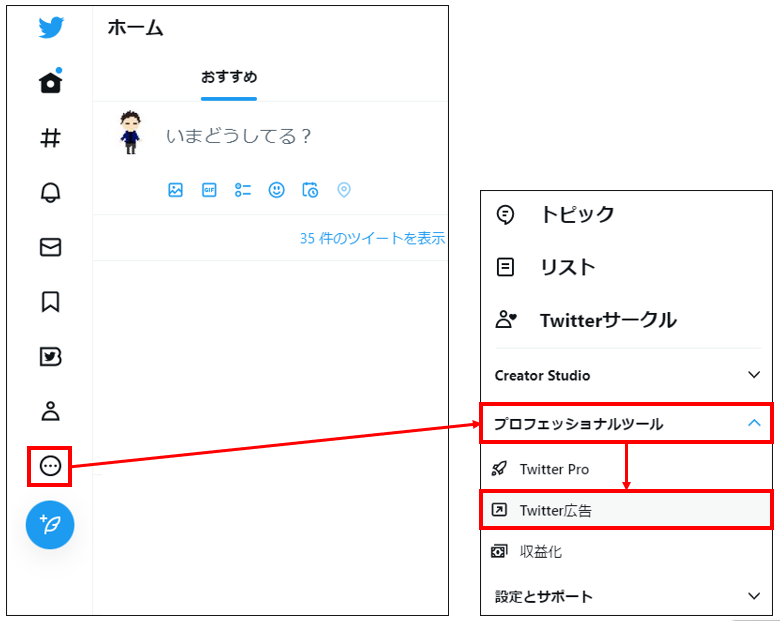
初めてTwitter広告を開く場合には下記のような画面に遷移する。

「はじめる」ボタンをクリックするして、下記のように地域情報とタイムゾーンを日本に合わせてボタンをクリック。

そうすると最初は下記のような画面に遷移する。
これがTwitter広告の管理画面になる。

代理店への権限付与手順
Twitter広告を代理店に運用依頼する場合には下記の手順で運用権限を付与する必要がある。

- 画面右上のアカウント名のプルダウンを開き
- 「アクセス権を編集」をクリックすると
- 「アカウントへのアクセス権を編集」画面が開くので
- 「アクセス権を追加」をクリック

- 代理店のTwitterユーザー名を入力し、
(運用する代理店から事前に@で始まるTwitterアカウント名の共有をもらっておくとよい。) - プルダウンから「広告マネージャー」を選択
(クレカなどの支払情報の登録やTwitter自体のSNS運用等も代理店が行う場合には「アカウント管理者」を選択) - その後、「Can compose promotable tweets」にチェックを入れる
(このチェックを忘れると代理店側で広告を作成することができない。なお、チェックがなくてもオーガニック投稿を広告としては配信することはできる。) - 「変更を保存」して代理店に権限付与が完了したことを伝える
なお、複数アカウントがある場合には、画面右上のアカウント名のプルダウンから「アカウントを切り替える」から切り替え可能。

また、支払い情報の登録を済ませないと画面上部メニューの「キャンペーン」「クリエイティブ」「ツール」のメニューが表示されないので先に下記の手順で支払い情報の登録を済ませておくのがよいと思われる。(支払情報を登録しなくても「アナリティクス」のメニューは表示される。)

- 対象のアカウントが選択されていることを確認したうえで、アカウント名のプルダウンを開き、
- 「お支払い方法」をクリック
(アカウントによっては「クレジットカードを追加する」だったり「新しいお支払方法を追加」など表記が異なる場合があるがいずれも支払い情報登録画面に遷移する。)
Twitter広告の入稿方法
Twitter広告にまだ一度も入稿したことがない場合は、下記のようにシンプルモードでのキャンペーン作成画面が強制的に映される。

あまりこちらのキャンペーン作成画面経由で入稿することは少なく、アドバンスモードでキャンペーンを作成することが多いと思われる。
そのため、初めて入稿する場合には下記の手順に従ってキャンペーン作成画面に移る。

- もう一度「アカウントへのアクセス権を編集」画面に移り、
- 「広告マネージャーを表示」をクリック
そうすると運用者にはなじみの下記の画面に遷移する。

広告マネージャー画面の右上「キャンペーンを作成」を押すと下記のように「シンプル」か「アドバンス」の選択画面が開く。

「シンプル」経由で入稿しても問題ないが、このページでは「アドバンス」を選択した前提で解説を進める。
最初にキャンペーンの目的を選択。

キャンペーンの設定画面に遷移するので必要項目を埋めていく。

キャンペーンの設定完了後「次へ」をクリックすると広告グループの設定画面に移る。
広告グループ設定画面では詳細な配信ターゲティング等の設定をする。

まずは予算や配信期間の設定ミスに気を付けること。
Twitter広告は日別での予算設定も総予算設定もできる。
配信期間を指定して総予算を設定すれば日割り均等での配信ペースに自動で調整される。ほぼ予算ぴったりに配信されるため運用工数の削減にもつながる。

支払い方法(課金方式)はインプレッション課金かリンククリック課金(CPC課金)を選べる。
ただし、入札戦略で「目標コスト」や「上限入札単価」を選択した場合には自動的にリンククリック課金が選択される。

オーディエンス(属性)は性別・年齢・言語・場所を指定できる。
年齢については1歳刻みの任意の年齢ではなく、指定された年齢幅での指定になる。
また、場所に関してはGoogle広告などと同様に半径指定も可能なのでローカルビジネスにも有用。

端末やOSの指定も可能。

Twitterならではのターゲティングとして、キーワードやフォロワーターゲティングがある。
広告グループの設定が完了したら画面右下の「次へ」を押して広告作成画面に移る。
広告はオーガニック投稿を広告として入稿する方法と新規で広告用ツイートを作成する方法がある。(新規で広告用ツイートとして作成した場合、その投稿はオーガニックとしてタイムラインに表示されることはない。)
オーガニック投稿を広告として配信する方法

広告作成画面の「Use existing ad」をクリックして
プルダウンから「Organic Tweets」を選択
表示された投稿一覧から広告配信したいオーガニック投稿にチェックを入れ
画面右下の「Select ad」をクリック
広告用投稿を作成して広告配信する方法

広告文・画像・リンク先URLなどを入力して「次へ」をクリック。
「Promoted only」にチェックが入っていない場合、最初のアクセス権限付与の手順の際に「Can compose promotable tweets」にチェックが入っていない場合が考えられるのでアクセス権を再確認する。
1つの広告グループ内に複数の広告を配信する場合には「Create ad」から追加入稿できる。

広告作成後に「次へ」を押すと設定内容の確認画面に遷移するので入稿ミスがないか確認。
「Launch campaign」をクリックすれば入稿完了。